Remote Desktop Gateway (RD Gateway) adalah solusi Microsoft untuk mengakses desktop atau server Windows dari jarak jauh melalui koneksi yang aman menggunakan protokol Remote Desktop Protocol (RDP) melalui HTTPS. RD Gateway sangat berguna terutama saat Anda ingin mengakses VPS atau infrastruktur jaringan secara aman tanpa membuka larboard RDP secara langsung ke internet, yang dapat menjadi celah keamanan.
Dalam artikel ini, kita akan membahas bagaimana cara meng-setup Remote Desktop Gateway pada sebuah VPS berbasis Windows Server, langkah demi langkah.
Keuntungan Menggunakan RD Gateway
Sebelum kita masuk ke proses instalasi, berikut beberapa keuntungan menggunakan RD Gateway:
- Keamanan Tinggi: Menggunakan HTTPS (port 443), sehingga lebih aman dibanding membuka larboard RDP (3389).
- Akses Terkontrol: Anda bisa mengatur siapa yang boleh masuk dengan kebijakan NPS (Network Policy Server).
- Firewall Friendly: Lebih mudah melewati firewall karena menggunakan larboard HTTPS standar.
- Tunneling: Semua koneksi RDP dienkripsi dalam satu saluran SSL.
Prasyarat
Sebelum memulai setup, pastikan hal-hal berikut sudah tersedia:
- VPS Windows Server
Disarankan menggunakan Windows Server 2016 atau lebih baru. - IP Publik dan Akses Administrator
Anda memerlukan akses penuh sebagai administrator ke VPS. - Nama domain (opsional)
Untuk sertifikat SSL, lebih baik menggunakan domain yang valid, meskipun Anda bisa menggunakan sertifikat self-signed untuk pengujian. - Sertifikat SSL
Diperlukan untuk enkripsi komunikasi.
Langkah-langkah Setup Remote Desktop Gateway
1. Install Remote Desktop Gateway Role
- Buka Server Manager.
- Klik Manage > Add Roles and Features.
- Klik Next hingga mencapai langkah “Server Roles”.
- Pilih Remote Desktop Services, lalu Remote Desktop Gateway.
- Ikuti wizard dan klik Next hingga selesai, lalu klik Install.
- Setelah selesai, reboot server jika diperlukan.
2. Konfigurasi Sertifikat SSL
Sertifikat ini digunakan untuk mengamankan koneksi HTTPS ke RD Gateway.

- Jika Anda memiliki domain dan sertifikat SSL dari CA resmi (seperti Let’s Encrypt, Sectigo, dll), Anda bisa mengimpor sertifikat tersebut melalui MMC > Certificates > Local Computer.
- Jika tidak, Anda bisa membuat self-signed certificate untuk pengujian:
New-SelfSignedCertificate -DnsName “gateway.domainanda.com” -CertStoreLocation “cert:\LocalMachine\My”
Setelah sertifikat tersedia:
- Buka RD Gateway Manager (dari Start Menu).
- Klik kanan pada server Anda > Properties.
- Masuk ke tab SSL Certificate.
- Pilih sertifikat yang sudah diimpor atau dibuat.
- Klik Import dan ikuti wizard.
3. Konfigurasi Policy Akses
Untuk mengontrol siapa yang dapat terhubung melalui RD Gateway, Anda harus membuat dua jenis policy:
- Connection Authorization Policy (CAP): Menentukan siapa yang boleh masuk.
- Resource Authorization Policy (RAP): Menentukan ke mana mereka boleh terhubung.
a. Membuat CAP
- Buka RD Gateway Manager.
- Di sisi kiri, klik kanan Connection Authorization Policies > New Policy.
- Beri nama (misalnya: “CAP_Admin”).
- Pilih user/group yang diizinkan (misalnya: Administrator atau RemoteUsers).
- Ikuti wizard dan selesaikan.
b. Membuat RAP
- Klik kanan Resource Authorization Policies > New Policy.
- Beri nama (misalnya: “RAP_Admin”).
- Tentukan komputer target (bisa semua atau tertentu saja).
- Selesaikan wizard.
4. Konfigurasi Client untuk Terhubung
Untuk mengakses server melalui RD Gateway, ikuti langkah berikut dari komputer client:
- Buka aplikasi Remote Desktop Connection (mstsc).
- Masukkan IP atau hostname VPS di kolom Computer.
- Klik Show Options > Advanced > Settings.
- Pilih Use these RD Gateway server settings.
- Masukkan nama domain atau IP dari RD Gateway.
- Pilih “Bypass for section addresses” jika perlu.
- Klik OK dan kembali ke tab General, lalu klik Connect.
5. Testing dan Troubleshooting
Jika koneksi gagal:
- Pastikan larboard 443 terbuka di firewall server dan VPS provider.
- Pastikan personification memiliki hak akses di CAP dan RAP.
- Periksa Event Viewer untuk log kesalahan di sisi server.
- Coba gunakan nama domain valid untuk menghindari correction SSL.
Kesimpulan
Membuat Remote Desktop Gateway di VPS adalah langkah penting untuk meningkatkan keamanan akses distant Anda. Dengan memanfaatkan protokol RDP yang ditunnel melalui HTTPS, Anda bisa menjaga infrastruktur tetap aman, terutama di lingkungan produksi. Meskipun setup-nya memerlukan sedikit konfigurasi tambahan dibanding membuka larboard RDP langsung, manfaat jangka panjang dari sisi keamanan dan manajemen akses membuat RD Gateway menjadi pilihan terbaik.
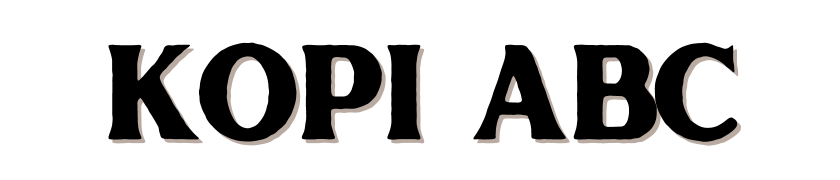
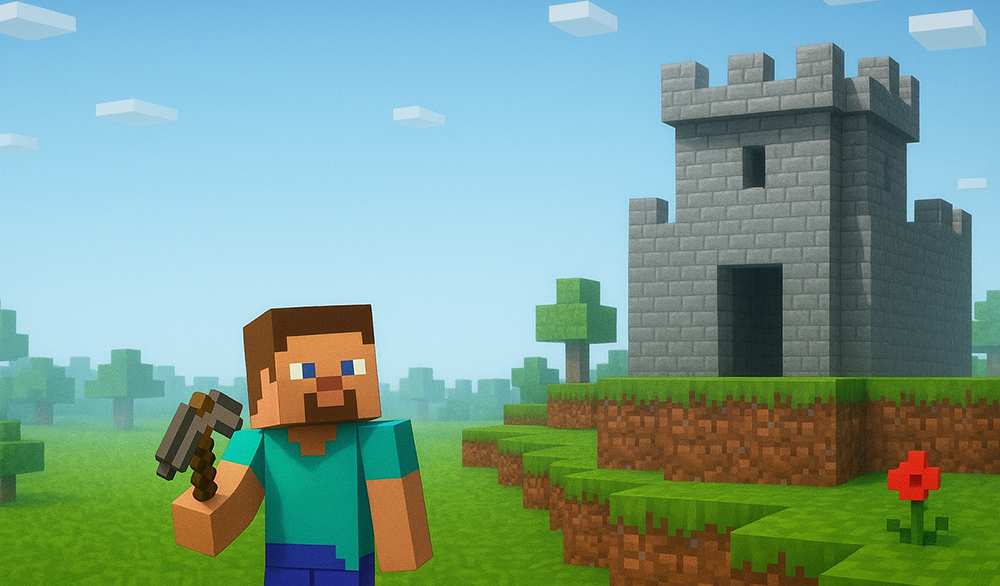
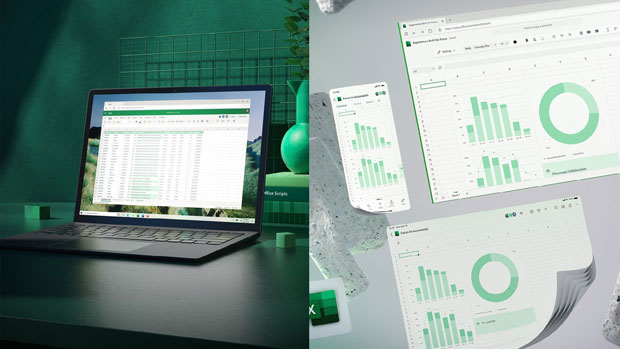


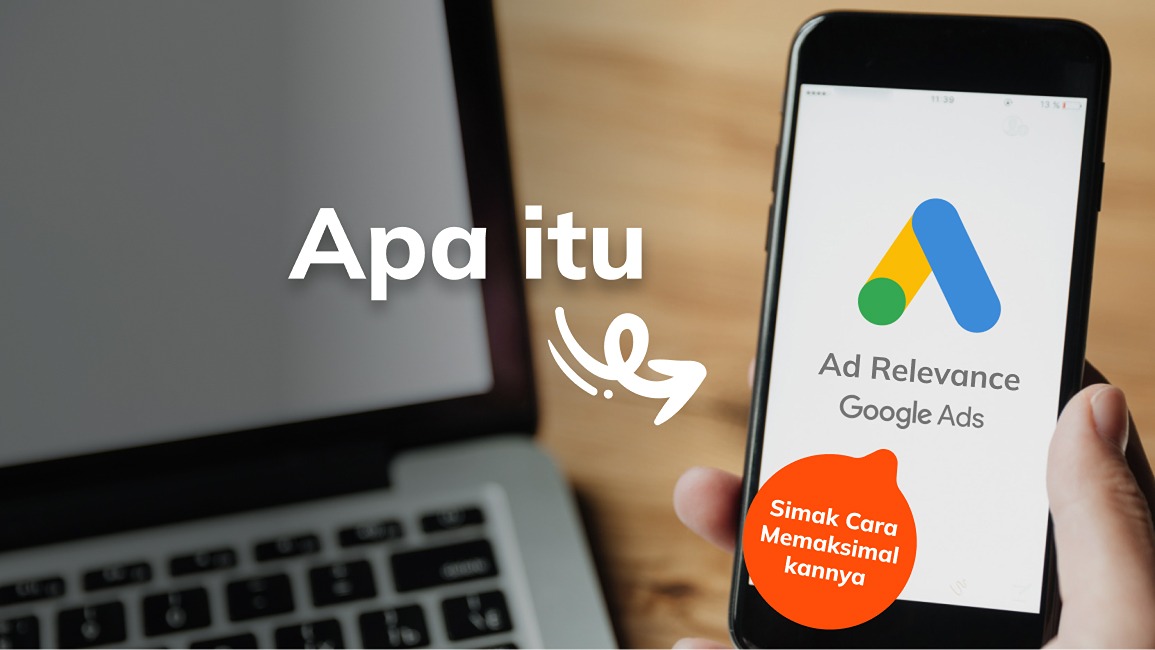
 English (US) ·
English (US) ·  Indonesian (ID) ·
Indonesian (ID) ·